47.บันทึก เปิด หรือแสดงตัวอย่างสิ่งที่แนบมา
บันทึก เปิด หรือแสดงตัวอย่างสิ่งที่แนบมา
ในกรณีส่วนใหญ่ คุณจะเห็นไฟล์ที่แนบในบานหน้าต่างการอ่าน ทางด้านล่างของหัวเรื่องหรือชื่อเรื่องข้อความ ในบางครั้ง เมื่อได้รับรูปภาพ คุณจะเห็นสิ่งที่แนบมาในเนื้อหาข้อความ
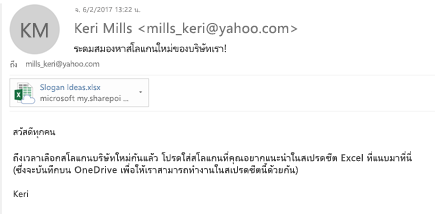
ถ้าคุณดับเบิลคลิกไอคอนสิ่งที่แนบมา คุณจะเปิดสิ่งที่แนบมา ถ้าคุณต้องการดูตัวอย่างหรือบันทึกสิ่งที่แนบมาแทน ให้เลือกลูกศรดรอปดาวน์ทางด้านขวาของไอคอนสิ่งที่แนบมาเพื่อดูเมนูสิ่งที่แนบมา
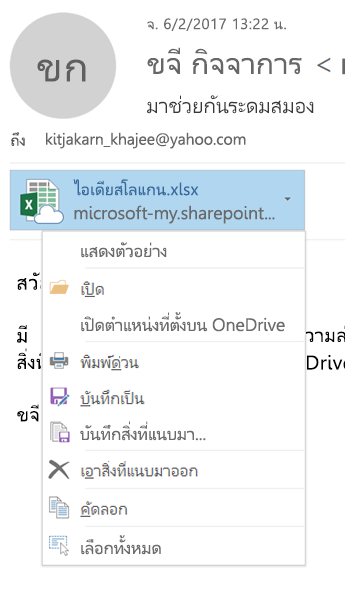
- แสดงตัวอย่าง เมื่อคุณดูตัวอย่างสิ่งที่แนบมา เนื้อหาของสิ่งที่แนบมาจะแสดงในบานหน้าต่างการอ่าน สิ่งที่แนบมาบางชนิดจะไม่สามารถแสดงตัวอย่างได้ ไฟล์ PDF และสิ่งที่แนบมาที่จัดเก็บไว้ในระบบคลาวด์ เช่น สิ่งที่แนบมาใน OneDrive หรือ Dropbox จะไม่สามารถแสดงตัวอย่างได้ เมื่อต้องการส่งกลับข้อความ ให้เลือก สิ่งที่แนบมา > ข้อความ > แสดงข้อความ
- เปิด เลือก เปิด เพื่อเปิดสิ่งที่แนบมา ถ้าคุณไม่ได้ติดตั้งโปรแกรมที่สามารถเปิดสิ่งที่แนบมา Outlook จะขอให้คุณเลือกโปรแรกมบนคอมพิวเตอร์ของคุณ ถ้าคุณต้องการเปลี่ยนโปรแกรมที่ใช้ในการเปิดสิ่งที่แนบมา ให้ดู เปลี่ยนการเชื่อมโยงไฟล์สำหรับสิ่งที่แนบมา
- บันทึกเป็น เมื่อต้องการบันทึกสิ่งที่แนบมาลงในคอมพิวเตอร์ของคุณ หรือตำแหน่งที่ตั้งที่เก็บข้อมูลบนระบบคลาวด์ ให้เลือก บันทึกเป็น ซึ่งจะบันทึกสิ่งที่แนบมาหนึ่งรายการเท่านั้น เมื่อต้องการบันทึกสิ่งที่แนบมาทั้งหมดจากข้อความเดียว ให้เลือก บันทึกสิ่งที่แนบมาทั้งหมด สิ่งที่แนบมาของคุณทั้งหมดจะถูกบันทึกในตำแหน่งที่ตั้งไฟล์เดียวกัน ตำแหน่งที่ตั้งการบันทึกเริ่มต้นคือ โฟลเดอร์เอกสารของคุณ คุณไม่สามารถเปลี่ยนตำแหน่งที่ตั้งการบันทึกเริ่มต้นได้ แต่คุณสามารถเลือกตำแหน่งที่ตั้งใหม่ได้ในแต่ละครั้งที่คุณบันทึกสิ่งที่แนบมา
หมายเหตุ: คุณยังสามารถบันทึกสิ่งที่แนบมาโดยลากแล้วลางสิ่งที่แนบมาจากข้อความอีเมลของคุณลงในเดสก์ท็อป เมื่อลากแล้ววางสิ่งที่แนบมาที่จัดเก็บบนระบบคลาวด์ จะดาวน์โหลดและบันทึกสำเนาของสิ่งที่แนบมาในเครื่องให้คุณ
การแก้ไขปัญหาเกี่ยวกับสิ่งที่แนบมา
- ฉันจะเปลี่ยนตำแหน่งที่บันทึกสิ่งที่แนบมาของฉันตามค่าเริ่มต้นได้อย่างไร สิ่งที่แนบมาจะถูกบันทึกในโฟลเดอร์ เอกสาร ของคุณตามค่าเริ่มต้น ไม่มีการตั้งค่าเพื่อเปลี่ยนแปลงสิ่งนี้ภายใน Outlook
- ฉันจะบันทึกสิ่งที่แนบมาที่แก้ไขแล้ว เพื่อให้การเปลี่ยนแปลงของฉันแนบกับอีเมลต้นฉบับได้อย่างไร ถ้าผู้ส่งสิ่งที่แนบมาใช้ OneDrive หรือตัวเลือกที่เก็บข้อมูลบนระบบคลาวด์อื่น การเปลี่ยนแปลงที่คุณทำกับสิ่งที่แนบมาจะถูกบันทึกโดยอัตโนมัติ ถ้าผู้ส่งไม่ได้ใช้ตัวเลือกที่เก็บข้อมูลบนระบบคลาวด์ คุณสามารถใช้ลูกศรดรอปดาวน์บนไอคอนสิ่งที่แนบมา แล้วเลือก บันทึกไปยัง OneDrive
- ฉันสามารถปิดการแสดงตัวอย่างสิ่งที่แนบมาได้หรือไม่ ไม่ใช่ ใน Outlook 2016 และ Outlook 2013 คุณจะไม่สามารถปิดความสามารถในการแสดงตัวอย่างสิ่งที่แนบมาได้
- ฉันจะเปิดหรือดูตัวอย่างสิ่งที่แนบมาที่เป็น PDF ได้อย่างไร ถ้าคุณใช้ Microsoft Edge เป็นเบราว์เซอร์เริ่มต้นของคุณ สิ่งที่แนบมาที่เป็น PDF จะเปิดใน Edge เมื่อต้องการเปิดใน Adobe Acrobat Reader หรือตัวแสดง PDF อื่นๆ ให้ดู เปลี่ยนการเชื่อมโยงไฟล์สำหรับสิ่งที่แนบมา
- ฉันจะเปลี่ยนเบราว์เซอร์ที่ใช้เมื่อเปิดหรือดูตัวอย่างสิ่งที่แนบมาได้อย่างไร Outlook จะใช้เบราว์เซอร์เริ่มต้นของคุณเพื่อเปิดหรือแสดงตัวอย่างชนิดสิ่งที่แนบมาหลายชนิด เมื่อต้องการเปลี่ยนเบราว์เซอร์เริ่มต้นของคุณ ให้ดู เปลี่ยนเบราว์เซอร์เริ่มต้นของคุณใน Windows 10
เปลี่ยนการเชื่อมโญงไฟล์สำหรับสิ่งที่แนบมา
ชนิดไฟล์หลายชนิดสามารถเปิดได้โดยโปรแกรมมากกว่าหนึ่งโปรแกรม ตัวอย่างเช่น คุณสามารถเปิดรูปภาพด้วยโปรแกรมรูปภาพหรือด้วย Paint เมื่อต้องการเปลี่ยนโปรแกรมเริ่มต้นที่ Windows ใช้เพื่อเปิดแต่ละชนิดไฟล์ ให้ใช้ขั้นตอนต่อไปนี้
- ใน Windows 7, Windows 8 และ Windows 10 ให้เลือก เริ่ม แล้วพิมพ์ แผงควบคุม
- เลือก โปรแกรม > ทำให้ชนิดไฟล์เฉพาะเปิดในโปรแกรมที่ระบุเสมอ ถ้าคุณไม่เห็นโปรแกรม ให้เลือก โปรแกรมเริ่มต้น > เชื่อมโยงชนิดไฟล์หรือโพรโทคอลกับโปรแกรม
- ในเครื่องมือตั้งค่าความสัมพันธ์ ให้เลือกชนิดไฟล์ที่คุณต้องการเปลี่ยนโปรแกรมที่ใช้ แล้วเลือก เปลี่ยนโปรแกรม
- เมื่อคุณเลือกโปรแกรมใหม่เพื่อใช้เปิดชนิดไฟล์นั้น ให้เลือก ตกลง

ความคิดเห็น
แสดงความคิดเห็น